解决Win10只有注销没有关机的方法
Windows10系统,右键点击:开始 -关机或者注销(U)中只有“注销”按纽,没有“关机”、“重启”和“睡眠”按纽,如何设置才能使Windows10系统的关机或注销(U)按纽能显示“关机”、“重启”和“睡眠”的按纽呢?其实方法很简单的,下面小编就为大家详细介绍一下,一起来看看吧!
方法/步骤
1、Windows10系统,关机或者注销(U)按纽中,只有“注销”按纽,没有“关机”、“重启”和“睡眠”按纽;
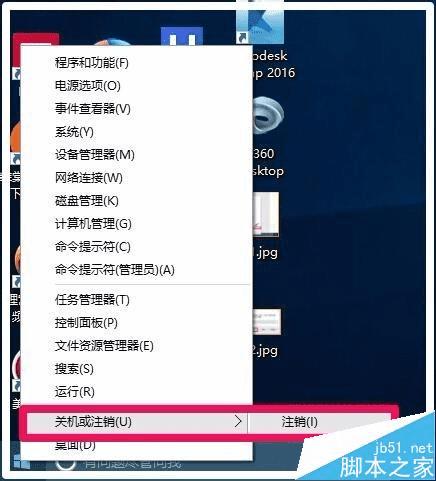
2、Windows10系统的关机或注销按纽中,只有“注销”,没有“关机”、“重启”和“睡眠”按纽的解决方法。
右键点击系统桌面左下角的开始,在右键菜单中点击:运行;
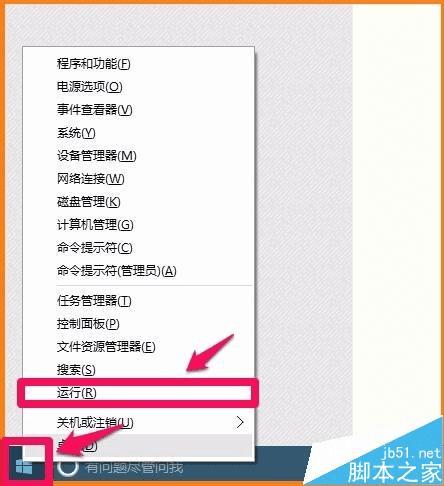
我们在打开的运行对话框中输入:gpedit.msc命令,点击确定或者按下键盘上的回车(Enter)键,打开本地组策略编辑器;
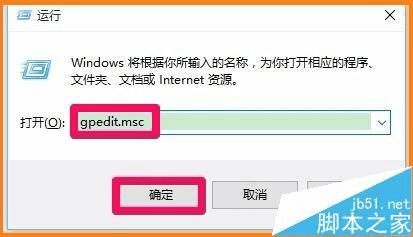
在打开的本地组策略编辑器窗口,展开:用户配置 - 管理模板 - 开始菜单和任务栏;
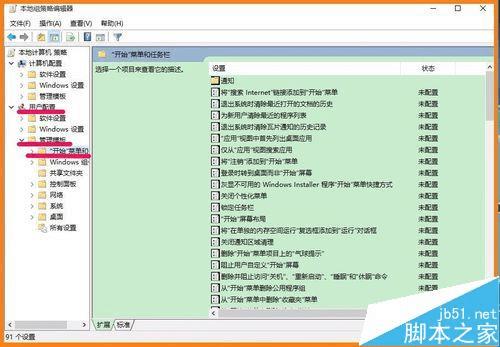
左键单击“开始菜单和任务栏”,在开始菜单和任务栏对应的右侧窗口,找到:删除并阻止访问“关机”、“重新启动”、“睡眠”和“休眠”命令,并左键双击:删除并阻止访问“关机”、“重新启动”、“睡眠”和“休眠”命令;
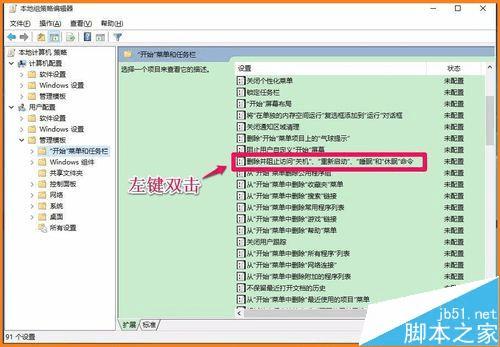
接着打开了删除并阻止访问“关机”、“重新启动”、“睡眠”和“休眠”命令窗口,我们可见运行状态为:已启用。
说明:
1、该策略设置阻止用户从“开始”菜单或“Windows 安全”屏幕执行以下命令: “关机”、“重新启动”、“睡眠”和“休眠”。该策略设置不会阻止用户运行执行这些功能的基于 Windows 的程序。
2、如果启用该策略设置,电源按钮和“关机”、“重新启动”、“睡眠”和“休眠”命令将从“开始”菜单删除。电源按钮也会从“Windows 安全”屏幕删除,该屏幕在按 CTRL+ALT+DELETE 时出现。
3、如果禁用或未配置该策略设置,电源按钮和“关机”、“重新启动”、“睡眠”和“休眠”命令在“开始”菜单可用。“Windows 安全”屏幕上的电源按钮也可用。
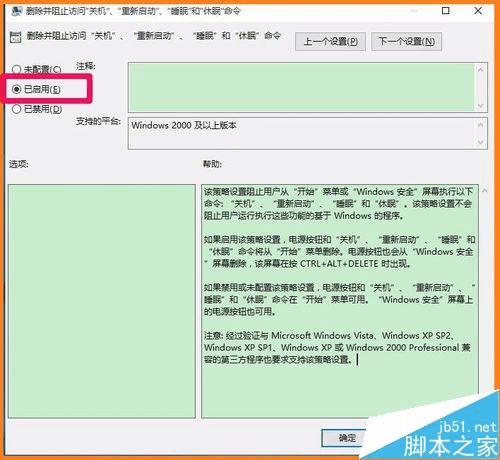
7、根据上面的说明,启用了删除并阻止访问“关机”、“重新启动”、“睡眠”和“休眠”命令,则电源按钮和“关机”、“重新启动”、“睡眠”和“休眠”命令将从“开始”菜单删除,只显示“注销”命令;如果禁用或未配置该策略设置,电源按钮和“关机”、“重新启动”、“睡眠”和“休眠”命令在“开始”菜单可用。
我们更改“已启用(E)”为“未配置(C)”或“已禁用(D)”,再点击:应用 - 确定,退出本地组策略编辑器;
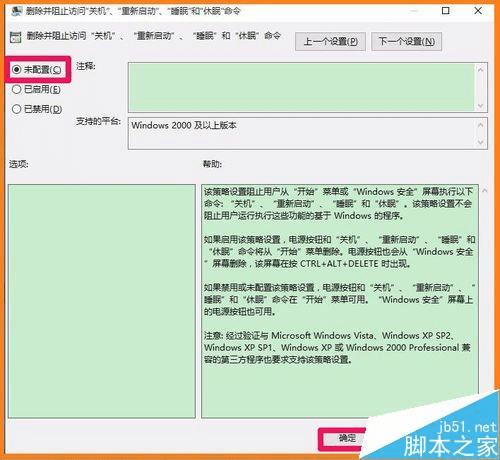
8、我们右键点击系统桌面左下角的开始,移动到“关机或注销(U)”按纽,可见关机或注销按纽(U)已经显示“注销(I)”、“睡眠(S)”“关机(U)”、“重启(R)”的按纽(本机已禁用“休眠”,故“休眠”命令不可见)。
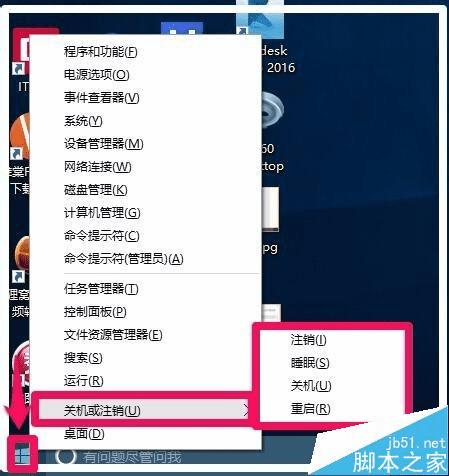
9、以上即:Windows10系统的关机或注销按纽只有“注销”,没有“关机”、“重启”和“睡眠”按纽的解决方法,供朋友们参考。
以上就是Win10的关机或注销(U)按纽只有注销而没有关机如何解决方法介绍,大家学会了吗?操作很简单,只要按照上面步骤进行即可!
本文地址:http://www.45fan.com/dnjc/24337.html
